IDE ir pilnīgs pakotnes rīks, kas ir veidots tā, lai tas būtu specializēts noteiktās valodās, un piedāvā vairākas funkcijas, ar kurām lietotāji var strādāt. Šīs funkcijas ietver iespēju ne tikai lasīt un rakstīt programmas, bet arī apkopot un atkļūdot tās. Savukārt teksta redaktori piedāvā plašāku pieeju, jo tie ļauj lietotājiem izveidot un modificēt visu veidu programmēšanas valodas failu saturu. No šo rīku milzīgās kolekcijas VS Code ir ieguvis labu vārdu un ir kļuvis par vienu no populārākajiem redaktoriem tirgū, it īpaši attiecībā uz C ++ valodu. Tāpēc šodien mēs izskatīsim, kā var instalēt VS kodu Ubuntu un konfigurēt to tā, lai lietotāji varētu palaist un atkļūdot C ++ programmas.
Kas patiesībā ir VS kods?
Pirms pievērsties specifikai, vispirms sniedziet pārskatu par to, kas patiesībā ir VS kods un ar to saistītās priekšrocības.
Microsoft izstrādātais VS kods ir starpplatformu atvērtā koda redaktors, kas līdz galam ir iepakots ar plašu funkciju kopumu un atbalstu vairākiem paplašinājumiem, kas jau tā jaudīgajam redaktoram piedāvā vēl vairāk funkcionalitātes. To nevar klasificēt kā IDE, bet tas ir arī daudz vairāk nekā tradicionālais teksta redaktors. Ar funkcijām, kas ļauj lietotājiem sakārtot savus failus un mapes un izveidot vairākas cilnes, ar kurām strādāt, kā arī iespēja atkļūdot savas programmas un pārbaudīt kodu, padara to par aizraujošu un pilnībā aprīkotu redaktoru. Turklāt tas ir ļoti pielāgojams, jo lietotāji var konfigurēt motīvus pēc savas gaumes, mainīt darbvietas iestatījumus vai pat iestatīt jaunus īsinājumtaustiņus. Un to padara vēl labāku fakts, ka tas ir pilnīgi bez maksas.
Tagad beidzot apskatīsim, kā mēs varam instalēt VS kodu Ubuntu.
1) Pārbaudiet, kura Ubuntu versija jums ir
Tā kā ir pieejami 32 bitu un 64 bitu VS koda aromāti, pirmā lieta, ko vēlaties darīt pirms darba sākšanas, ir pārbaudīt, kuru Ubuntu versiju jūs pašlaik izmantojat. Lai to izdarītu, vispirms atveriet termināli, izmantojot Ubuntu Dash vai nospiežot Ctrl + Alt + T saīsne. Pēc termināļa atvēršanas ierakstiet šādu komandu:
$ lscpu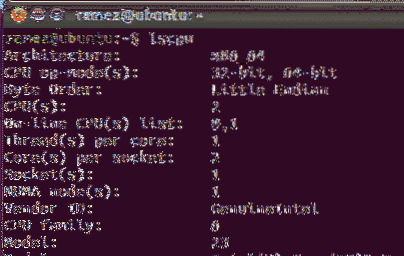
CPU op-mode (s) ieraksts norāda, kuru Ubuntu bitu versiju jūs pašlaik izmantojat.
2) VS koda instalēšana Ubuntu
Ubuntu lietotājiem piedāvā vairākus veidus, kā instalēt VS kodu savā datorā. Apskatīsim dažus no tiem:
a) VS koda instalēšana, izmantojot Snap
Snap ir Canonical izstrādāta vadības sistēma, kas ļauj lietotājiem instalēt programmatūras un pakotnes savās sistēmās. Snaps ir populāri, jo tie darbojas gandrīz visos Linux izplatījumos un lietotājiem nodrošina jaunāko versiju. Lietotāji var vienkārši instalēt VS kodu, komandrindā palaižot šādu komandu:
$ sudo snap install - klasiskais kodsKad tas ir izdarīts, instalēto lietojumprogrammu sarakstā varat atrast VS kodu.
b) VS koda instalēšana, izmantojot Debian failus
Daži lietotāji tomēr ir konstatējuši, ka VS koda snap versijas nav tik stabilas un kļūdainākas. Tādējādi vēl viens veids, kā instalēt VS kodu, ir Debian failu lejupielāde un instalēšana, izmantojot grafisko saskarni vai komandrindu. Mēs izskatīsim abus veidus.
Vispirms dodieties uz VS Code vietni un noklikšķiniet uz lejupielādēm. Tur jūs redzēsiet vairākas lejupielādes iespējas. Izvēlieties to, kas atbilst jūsu sistēmas prasībām. (Attēls zemāk)

Kad fails ir lejupielādēts, vienkārši veiciet dubultklikšķi uz tā, un tiks atvērts logs.
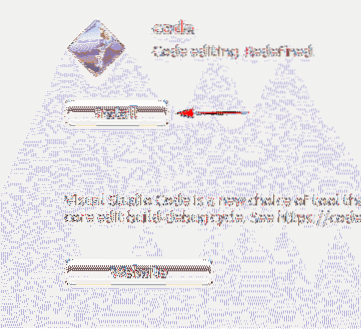
Noklikšķinot uz pogas Instalēt, tiks instalēts VS kods.
Lai instalētu Debian failus, izmantojot komandrindu, terminālā ir jāievada šāda komanda:
$ sudo apt install
Manā gadījumā tas būtu:
Vecākiem izplatījumiem tomēr jāievada šāda komanda:
$ sudo dpkg -i$ sudo apt-get install -f
3- VS koda konfigurēšana C ++ izstrādei
Vispirms atveriet termināli un ievadiet šādu komandu, lai pārbaudītu, vai jūsu sistēmā ir instalēts rīks Mingw:
$ g ++ - versija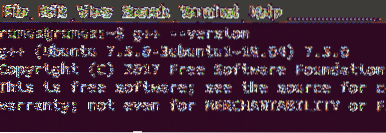
Ja terminālā neredzat informāciju g ++, lūdzu, instalējiet to no Mingw vietnes.
Tālāk mēs izveidosim jaunu mapi un pēc tam atvērsim šo mapi VS kodā. To visu var izdarīt, izpildot šādas komandas:
$ mkdir mapes nosaukums$ cd folderName
$ kods .
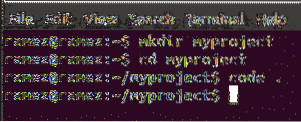
Pēc tam noklikšķiniet uz jaunā faila opcijas un piešķiriet failam nosaukumu helloworld.cpp
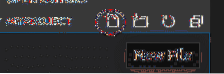
Tagad noklikšķiniet uz cilnes Paplašinājumi (attēls zemāk)
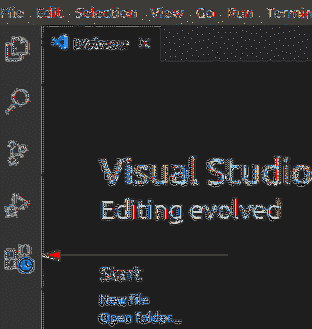
Pēc tam meklēšanas joslā ievadiet C ++ un noklikšķiniet uz pirmās parādītās opcijas. Tas atvērs jaunu logu, kurā ir dažas labas instrukcijas, kā sākt darbu ar C ++ VS kodā. Šajā logā noklikšķiniet uz uzstādīt opcija zem virsraksta C ++, kas sāks instalēt C++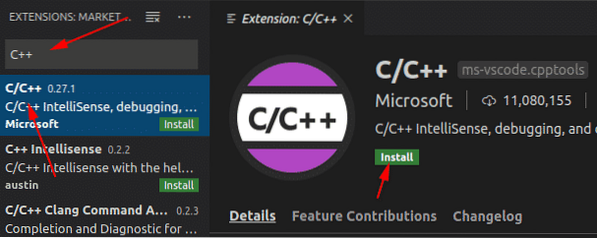
pagarinājums uz VS kodu.
Līdzīgi meklējiet Kodu skrējējs paplašinājumu un instalējiet to. Lai pārbaudītu, vai tie ir instalēti, dodieties uz cilni Instalētie paplašinājumi
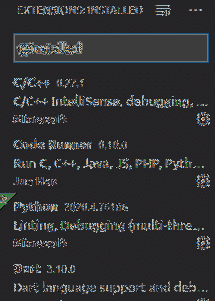
Tagad atveriet savu kolēģi.cpp failu un tajā ielīmējiet šādu avota kodu:
# iekļautizmantojot nosaukumvietu std;
int main ()
cout << "Hello World" << endl;
atgriešanās 0;
VS koda augšējā labajā stūrī redzēsit a spēlēt pogu. Šis ir Code Runner paplašinājums, kuru mēs instalējām iepriekš. Vienkārši noklikšķiniet uz tā, un jūsu C ++ programma darbosies.
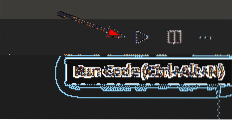
Tagad jūs varat redzēt savu izvadi zemāk esošajā cilnē Output.
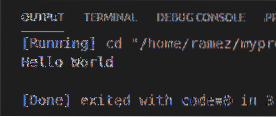
Tātad, kāpēc VS kods?
VS Code ir sarežģīta programma, kurā ir viss, ko izstrādātājs sagaida no kodu redaktora. Papildus tam tas nodrošina dažas jaudīgas papildu funkcijas, kā arī viegli lietojamu saskarni, kuru daudzi pieredzējuši izstrādātāji var modificēt atbilstoši savām vajadzībām. Tāpēc nav pārsteigums, ka pēdējā laikā tā ir tik ļoti pieaugusi.
 Phenquestions
Phenquestions


